gparted分区编辑器怎么使用?gparted分区工具可以创建、删除分区,还能够调整分区的大小和移动分区的位置,是一款免费开源的磁盘分区工具。那具体要怎么使用呢?一起来看下详细的
gparted分区编辑器怎么使用?gparted分区工具可以创建、删除分区,还能够调整分区的大小和移动分区的位置,是一款免费开源的磁盘分区工具。那具体要怎么使用呢?一起来看下详细的使用教程吧。
gparted分区编辑器怎么使用?
1、点击创建分区,在弹出对话框内有着灰色的条跟白色的条,灰色代表没有使用的分区看,白色代表将要分配的分区,拖动灰色白色之间的方向可以调整新分区的大小。
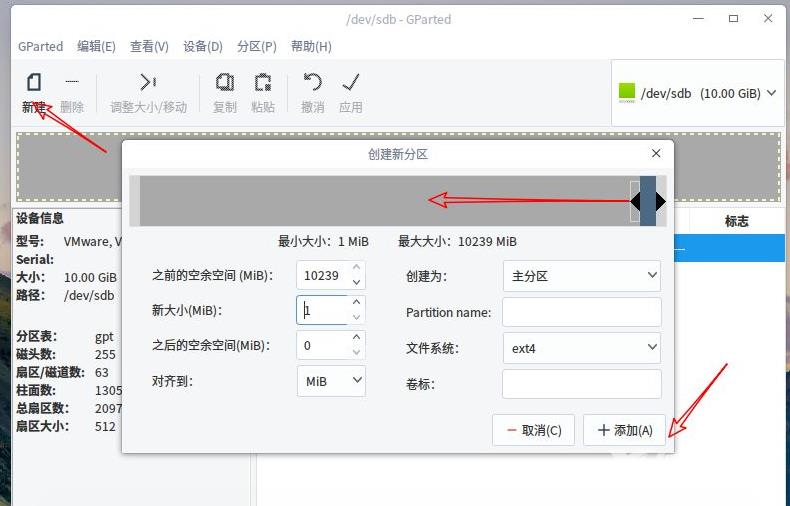
2、拖动后在软件下面有创建为主分区,因为gpt分区只有主分区所以逻辑分区等其他的分区是灰色。
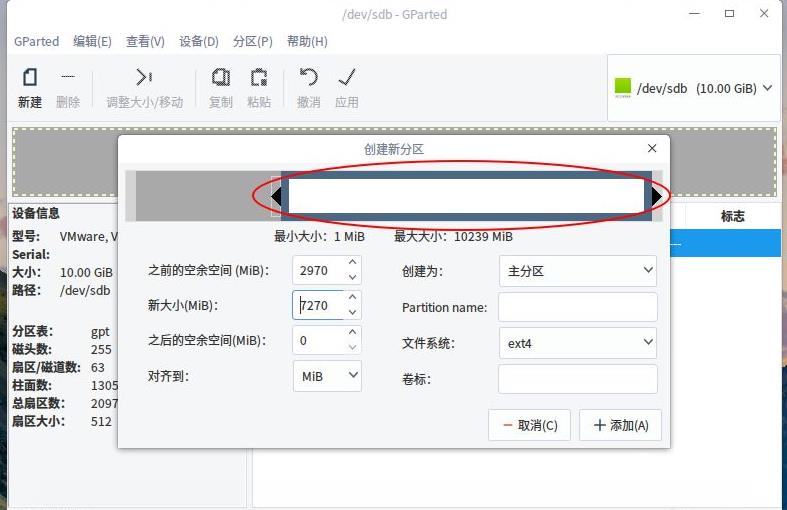
3、分区名字可以自定义输入,文件系统这里默认是ex4,可以为这个分区创建Linux的swap分区。
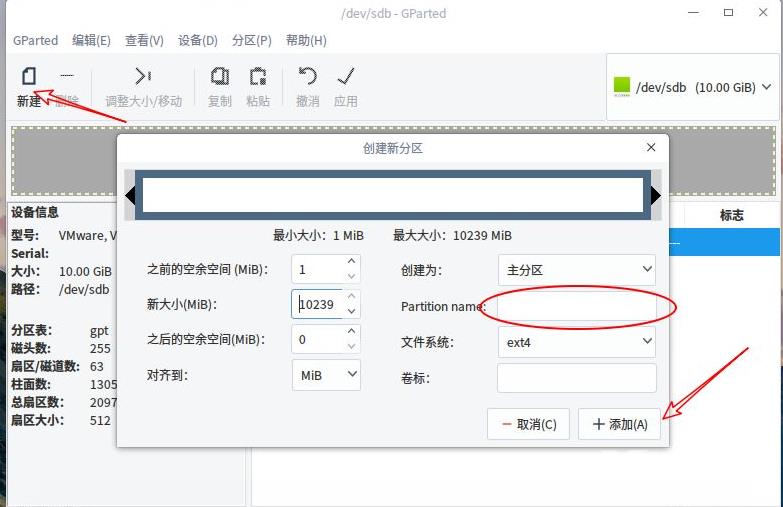
4、设定好了点击应用就可以创建新的分区。
